当我们在玩游戏时,如果对于部分按键没有禁用,将会出现误触,导致影响游戏体验的情况,那么Win11怎么禁用Win键?下面为大家带来Win11关闭Win键的方法,大家可以去尝试看看。
1、右键开始菜单,打开“运行”。

2、输入“gpedit.msc”,回车确定。

3、进入“用户配置”,展开“管理模板”下的“Windows组件”。

4、在下方列表找到并打开“文件资源管理器”。

5、双击打开其中的“关闭Windows键热键”配置。

6、更改“已启用”,确定。更改完成后重启电脑即可关闭Windows快捷键。改成末配置,则重新开启快捷键。

以上就是Win11关闭Win键的方法的全部内容了, 希望能够帮助到各位小伙伴。更多系统相关的内容各位小伙伴们可以关注,会一直给各位小伙伴们带来系统的教程!如果你对此文章存在争议,可在评论区留言和小伙伴们一起讨论。
小组件是近年很流行的一种实用功能,用户可以根据自己的喜好进行设置,那么Win11小组件无法加载怎么解决?下面就一起来看看Win11小组件刷新不出来解决方法分享吧。
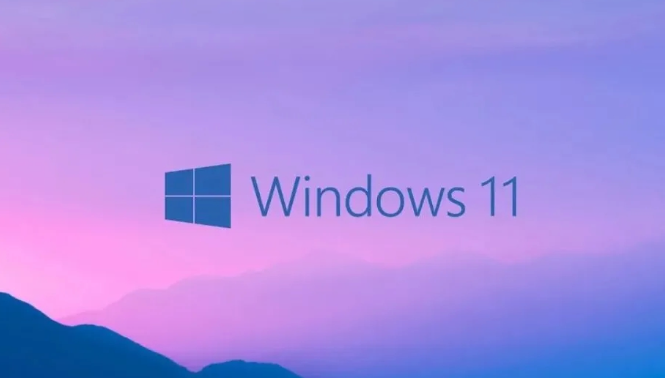
Win11小组件刷新不出来解决方法分享
1. 很多朋友都遇到了小组件打不开的情况,其实这可能是显示器或网络问题。
2. 我们可以先尝试检查自己的网络状况,然后登录微软账户进行查看。
3. 如果还是不行的话,就进入“设备管理器”,将核心显卡禁用即可。
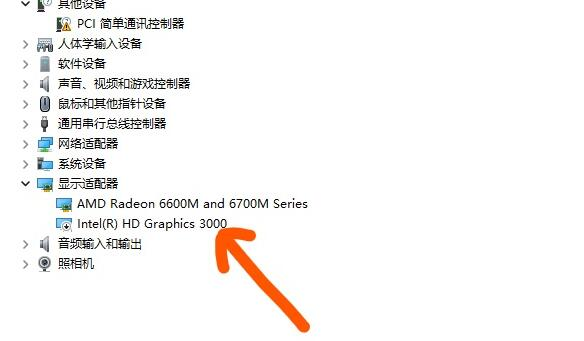
4. 如果禁用核心显卡还是无效,可以尝试将自己的网络DNS更改为“2,2,2,2”。
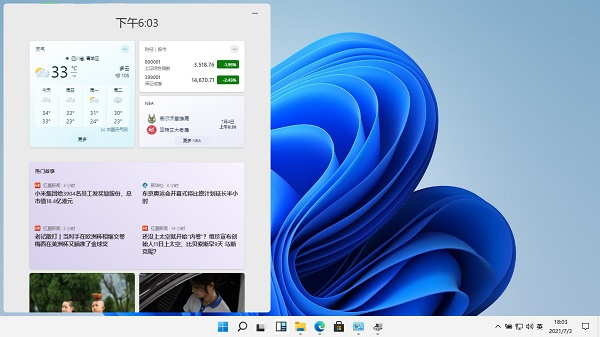
微软系统的登录密码有很多种,密码登录是最常用的一种。那么如何设置图片密码登录Win11系统呢?
Win11设置图片密码的方法
1、点击打开桌面开始菜单中的设置面板,在账户栏目中点击登录选项按钮。

2、找到并打开图片密码设置选项,点击下方的添加按钮。

3、输入原密码验证个人账户信息。

4、随后点击选择图片按钮。

5、导入图片素材以后,点击使用此图片按钮。

6、最后设置鼠标的点击手势顺序即可。

hnqyjy.cn 版权所有 (C)2011 https://www.hnqyjy.cn All Rights Reserved 渝ICP备20008086号-34